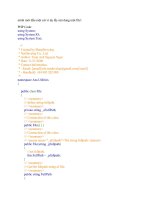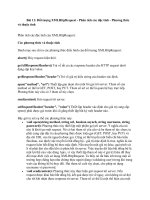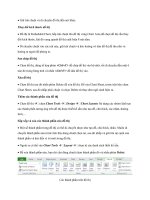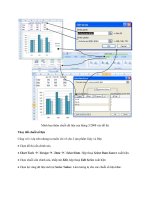Tự học Infopath part 13 pdf
Bạn đang xem bản rút gọn của tài liệu. Xem và tải ngay bản đầy đủ của tài liệu tại đây (567.69 KB, 10 trang )
Phiên bản thử nghiệm – Lưu hành nội bộ - Microsoft Vietnam
123
trường hợp đều gặp lỗi khi xóa hoặc sửa tên các Control. Dưới đây là bảng mô tả
các ảnh hưởng khi thêm hoặc chỉnh sửa các Controls trong bảng thiết kế.
Data Source
Tầm ảnh hưởng
Xóa một field độc lập
Có thể ảnh hưởng nếu Field đó chứa dữ
liệu
Thêm một field
Không ảnh hưởng đến dữ liệu đã có
Thay đổi tên
Có thể ảnh hưởng nếu biểu mẫu cũ đã
có dữ liệu tương ứng với Control đó.
Thay đổi thuộc tính từ Non-Repeating
sang Repeating
Không ảnh hưởng đến dữ liệu
Thay đổi thuộc tính từ Repeating sang
Non-Repeating
Có ảnh hưởng đến dữ liệu trừ trường
hợp Repeating chỉ có 1 giá trị.
Bảng 02: Bảng mô tả tầm ảnh hưởng giữa Data Source và sự ảnh hưởng đến dữ
liệu.
Khi xuất bản các biểu mẫu, nếu có những chỉnh sửa tác động các Controls
hãy chú ý đến những thay đổi về cấu trúc, nếu không các dữ liệu cũ có thể sẽ không
hoạt động.
Nội dung chính của phần này là việc xuất bản các mẫu Form và phân phối
cho người dùng cuối. Trong quá trình xuất bản InfoPath tới người dùng có một số
điểm cần lưu ý đó là:
Xác định phạm vi hoạt động của biểu mẫu dựa trên công việc của
người dùng.
Phiên bản thử nghiệm – Lưu hành nội bộ - Microsoft Vietnam
124
Xác định mức bảo mật (Security) cần thiết cho biểu mẫu tương ứng với
phạm vi hoạt động.
Cuối cùng việc xuất bản và đưa các biểu mẫu tới cho người dùng.
Sau khi xuất bản biểu mẫu và đưa biểu mẫu tới cho người dùng thì công việc
tổng hợp các thông tin từ phía người dùng cùng với các thông tin đang có là một
trong những điều làm tăng tính giá trị trên các biểu mẫu của InfoPath. Đó là nội
dung của phần tiếp theo Merge Form và thông tin.
Phần 7 Merge Form và thông tin.
I) Phân tích: 126
II) Mẫu biểu được thiết kế lại như sau: 126
III) Tiến hành Merge 135
IV) Ứng dụng của Merge thông tin. 138
Phiên bản thử nghiệm – Lưu hành nội bộ - Microsoft Vietnam
125
Công việc tiếp theo khi tiến hành xuất bản mẫu Form đó là việc tổng hợp các
thông tin từ phía người dùng hoặc từ một nguồn dữ liệu có sẵn để tạo ra các giá trị
cho biểu mẫu là một trong những yêu cầu của công ty/doanh nghiệp chẳng hạn như
tính năng Mail Merge (trộn thư) trong Word. Microsoft Office InfoPath cũng cho
phép người dùng trộn các thông tin có được ở các mẫu biểu với định dạng XML.
Tính năng ngày được tích hợp trong InfoPath và đó là một công cụ hỗ trợ đắc lực
cho công việc quản lý.
Đầu tiên là việc tổng hợp các thông tin từ các biểu mẫu đã có sẵn dữ liệu. Giả sử
ở đây có 2 file dữ liệu của cùng một Form báo cáo kết quả của 2 người khác nhau là
user01.xml và user02.xml.
Hình 134: Merge thông tin giữa 2 file dữ liệu có sẵn.
Phiên bản thử nghiệm – Lưu hành nội bộ - Microsoft Vietnam
126
Kết quả của việc tổng hợp thông tin của biểu mẫu cho kết quả là số hàng bán
được và tổng giá trị nhưng lại không thể hiện kết quả bán hàng của từng người bán
một cách riêng lẻ.
I) Phân tích:
Như hình kết quả thể hiện thì trường Họ và tên không thể hiện hoặc thể hiện
chỉ là kết quả của một người. Việc thể hiện các thông tin theo từng người riêng biệt
trong cùng một bản báo cáo và các dữ liệu bổ sung sẽ nhóm theo từng người. Để
làm được công việc này InfoPath cho phép xác định các trường tổng hợp thông tin
và trộn với nhau.
Trước tiên, phải xác định lại dạng biểu mẫu. Mỗi người đều có một báo cáo với
cấu trúc giống nhau, đều có các trường lặp lại trùng nhau, chỉ có một số ít các
trường thay đổi đó là họ tên, tuần báo cáo. Vì vậy, ta sử dụng Repeating Section,
trong đó, các trường chính được sử dụng để trộn thông tin là: Họ và tên và trường
từ ngày trong việc báo cáo.
II) Mẫu biểu được thiết kế lại như sau:
Phiên bản thử nghiệm – Lưu hành nội bộ - Microsoft Vietnam
127
Hình 135: biểu mẫu được thiết kế
Công việc tiếp theo là thiết lập việc trộn thông tin trên Form, để thiết lập các
thông số này sử dụng Taskpane DataSource bên phải màn hình để tiên việc kiểm
soát.
Phiên bản thử nghiệm – Lưu hành nội bộ - Microsoft Vietnam
128
Hình 136: Chọn lựa các Group cần thiết để Merge thông tin.
Thông thường, việc thiết lập Merge thông tin chỉ tác động trên các Control
thuộc dạng Repeating.
Phiên bản thử nghiệm – Lưu hành nội bộ - Microsoft Vietnam
129
Hình 137: Sử dụng Merge Settings
Hình 138: Xác định hình thức thể hiện Merge thông tin
Phiên bản thử nghiệm – Lưu hành nội bộ - Microsoft Vietnam
130
Các tùy chọn trong Merge Setting bao gồm:
Mục tùy chọn hành động của các nhóm lặp lại (Action for this repeating group):
Ignore the groups in the source forms: bỏ qua các nhóm trong file nguồn.
Insert the groups from the source form into the target form (default): thêm
các nhóm từ file nguồn vào trong mẫu biểu.
Mục tùy chọn bổ sung:
Mục sắp thứ tự khi bổ sung vào nhóm lặp lại:
o After groups in the target form: bổ sung dữ liệu và phần sau của
Forms.
o Before groups in the target form: bổ sung dữ liệu vào phần trước của
Forms
Ví dụ: giả sử trong có một bảng Repeating Tables thì khi chọn After groups in the
target form sẽ chèn dữ liệu ở phần cuối cùng của bảng, tương tự như vậy đối với
Before groups in the target form sẽ chèn dữ liệu ở phần đầu Repeating Tables.
Remove blank groups: khi trộn dữ liệu, các nhóm không có dữ liệu (blank) sẽ
được gỡ bỏ khỏi forms.
Combine groups with the same value: kết hợp các nhóm khi có cùng giá trị
với filed (trường) được chỉ ra ở bên dưới.
o Field to compare: xác định field (nhóm) trường để so sánh khi trộn dữ
liệu.
Phiên bản thử nghiệm – Lưu hành nội bộ - Microsoft Vietnam
131
Hình 139: Chọn lựa trường để so sánh khi Merge thông tin.
Hình bên trên thể hiện, dữ liệu sẽ được nhóm lại đối với trường
RepeatUserHoTen khi có cùng dữ liệu, dữ liệu sẽ được bổ sung vào phần sau của
nhóm.
Hình 136 ở trên chỉ ra phạm vi nhóm tác động (phần màu xám).
Như đã mô tả ở trên, để xác định các nhóm thông tin được trộn với nhau dựa
trên các yếu tố lầ Họ và tên và từ ngày (trong báo cáo tuần) sẽ được thiết lập như
sau:
Bảng Repeating Table được nhóm thông tin theo họ tên qua trường
RepeatUserHoTen
Phiên bản thử nghiệm – Lưu hành nội bộ - Microsoft Vietnam
132
Hình 140: xác định trường so sánh khi Merge
Repeating Section được nhóm thông tin theo trường từ ngày (ngày bắt đầu
tuần)
Hình 141: bổ sung trường cần Merge thông tin.